如何操作定义图块属性CAD2019
提问人:卓娟发布时间:2020-11-05
(1)单击“默认”选项卡的“绘图”面板中的“构造线”按钮,绘制一条水平构造线和一条竖直构造线,组成“十”字构造线,如图所示。
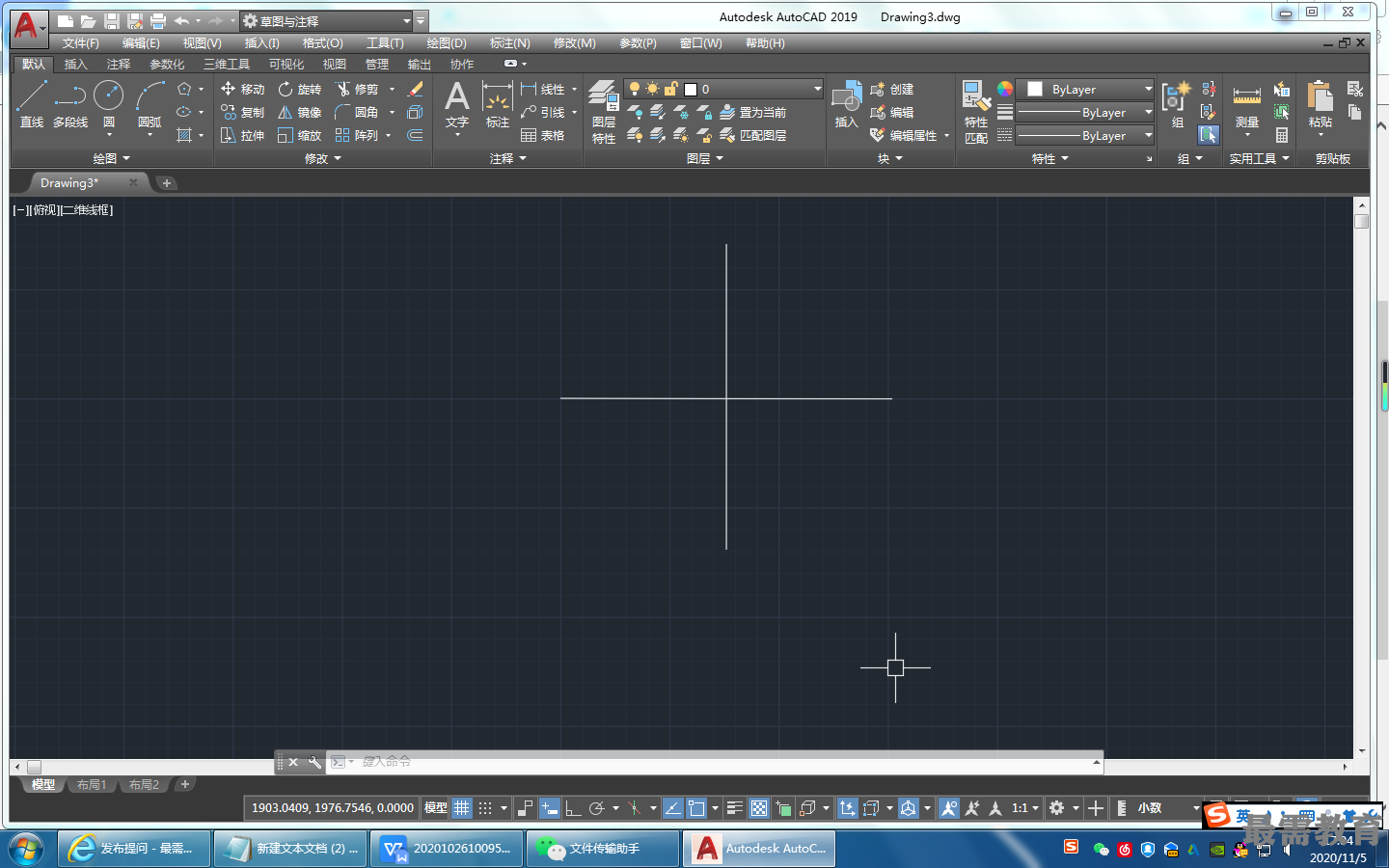
(2)单击“默认”选项卡的“修改”面板中的“偏移”按钮运,将水平构造线连续分别向上偏移,偏移后相邻直线间的距离分别为1200、3600、1800、2100、1900、1500、 1100、1600和1200,得到水平方向的辅助线;将竖直构造线连续分别向右偏移,偏移后相邻直线间的距离分别为900、1300、3600、600、900、3600、3300和600,得到竖直方向的辅助线。
(3)单击“默认”选项卡的“绘图”面板中的“矩形”按钮和“修改”面板中的 “修剪”按钮,将轴线修剪,如图所示。
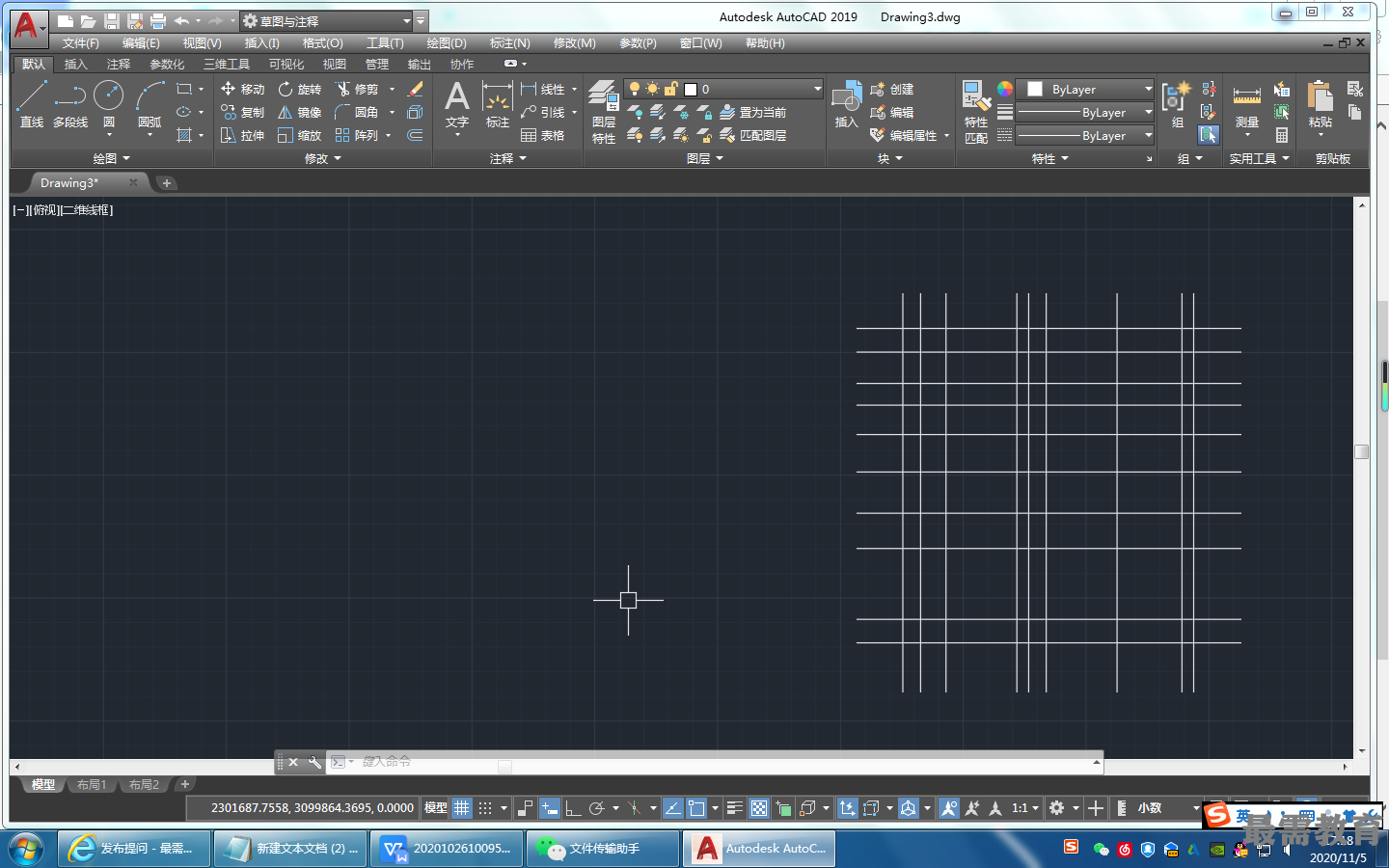
(4)单击“默认”选项卡的“绘图”面板中的“圆”按钮,在适当位置绘制一个半径为450的圆,如图所示。
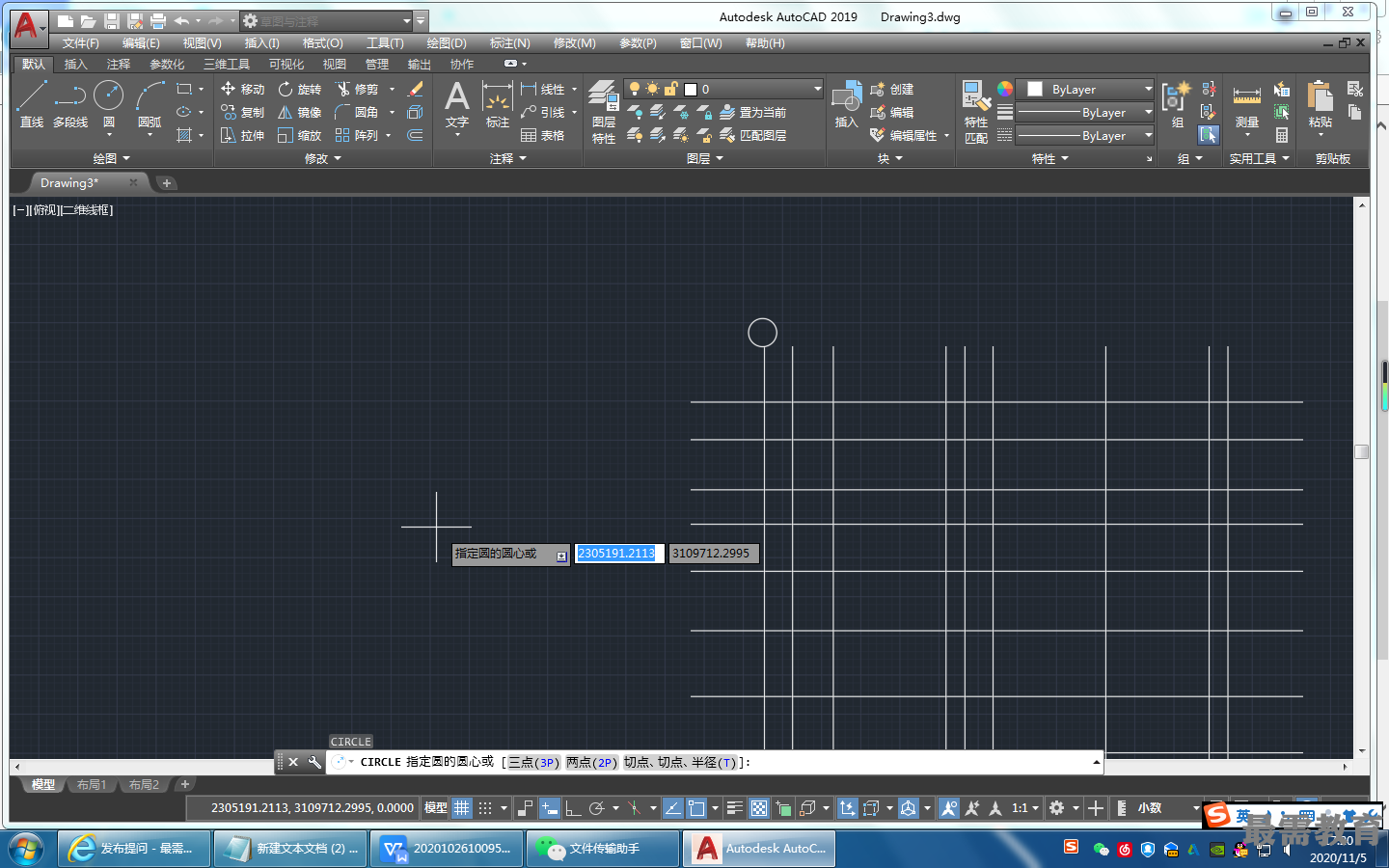
(5)单击“默认”选项卡的“块”面板中的“定义属性”按钮,打开“属性定义” 对话框,如图所示。单击“确定”按钮,在圆心位置输入一个块的属性值。
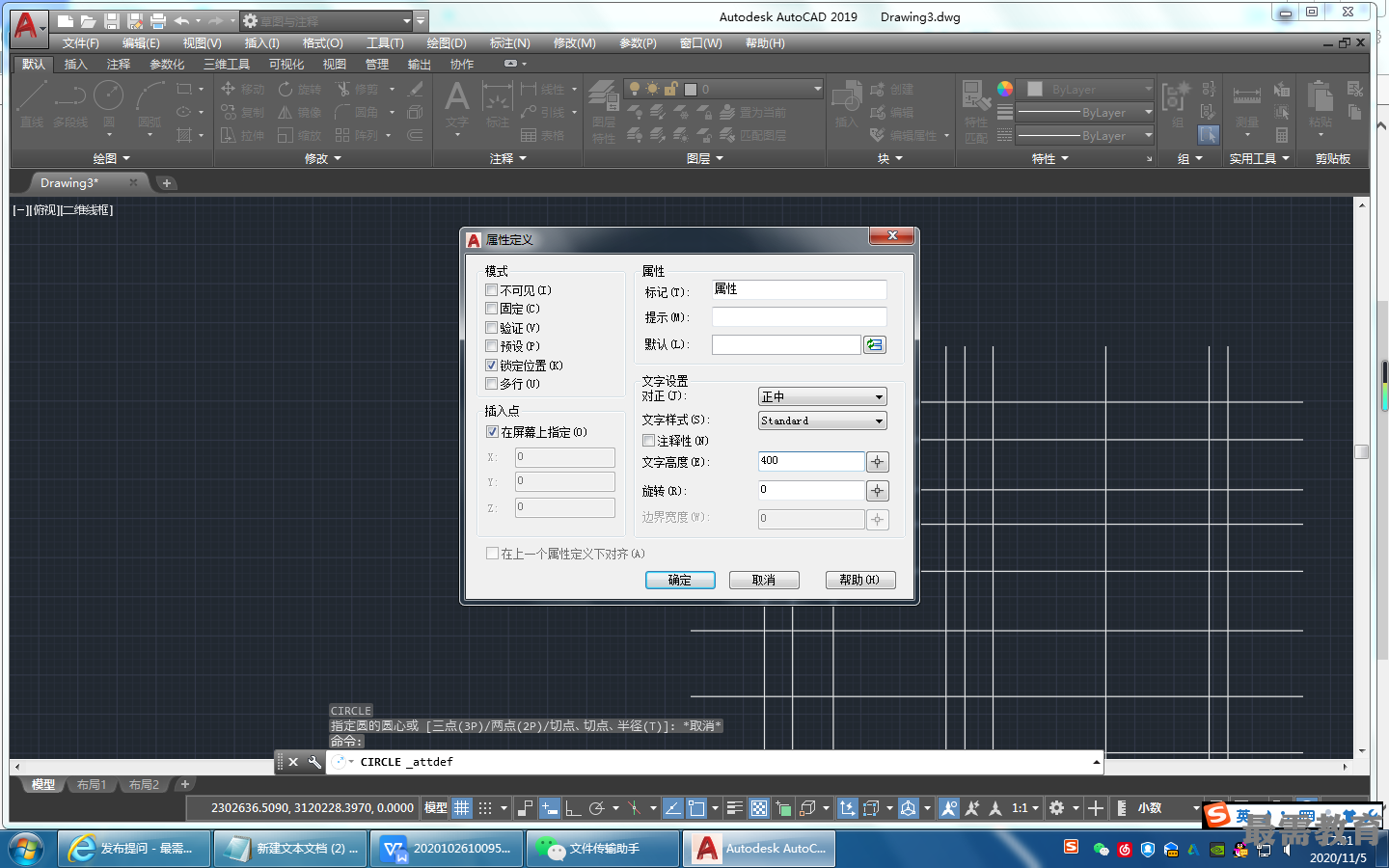
继续查找其他问题的答案?
相关视频回答
回复(0)

 湘公网安备:43011102000856号
湘公网安备:43011102000856号 

点击加载更多评论>>